麥克風在 Google Meet 中無法使用?嘗試這些常見的修復

發現解決 Google Meet 麥克風問題的有效方法,包括音頻設置、驅動程序更新等技巧。
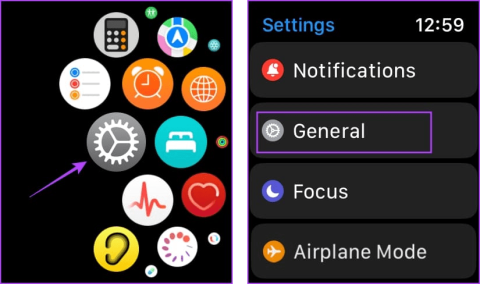
您可以透過設定密碼來使用 Apple Watch 上的許多功能,例如存取 Apple Pay。但是,有時此功能可能無法使用。如果您曾經遇到這種情況,請查看以下 7 項針對 Apple Watch 無法設定密碼的問題。
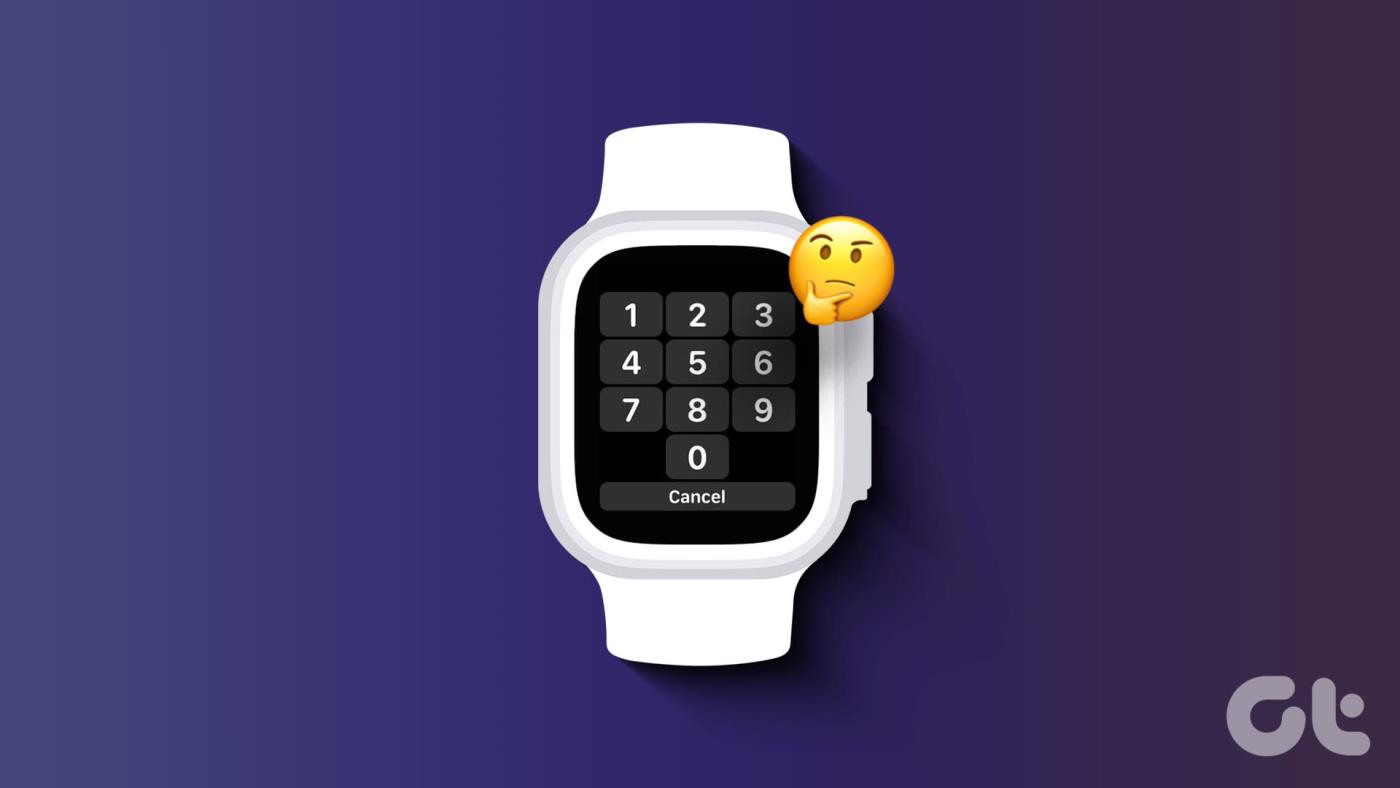
在 Apple Watch 上設定密碼之前,請確保其已配對且位於 iPhone 的覆蓋範圍內。此外,請確保關閉低功耗模式。如果您仍然無法在 Apple Watch 上設定密碼,請繼續執行以下修復操作。
重新啟動 Apple Watch 有助於消除可能導緻密碼選項消失或變灰的任何臨時錯誤或故障。完成後,您可以在 Apple Watch 上設定密碼。以下是具體操作方法。
步驟 1:按一下數位錶冠開啟主畫面。然後,點選「設定」。
第 2 步:在這裡,點擊「常規」。
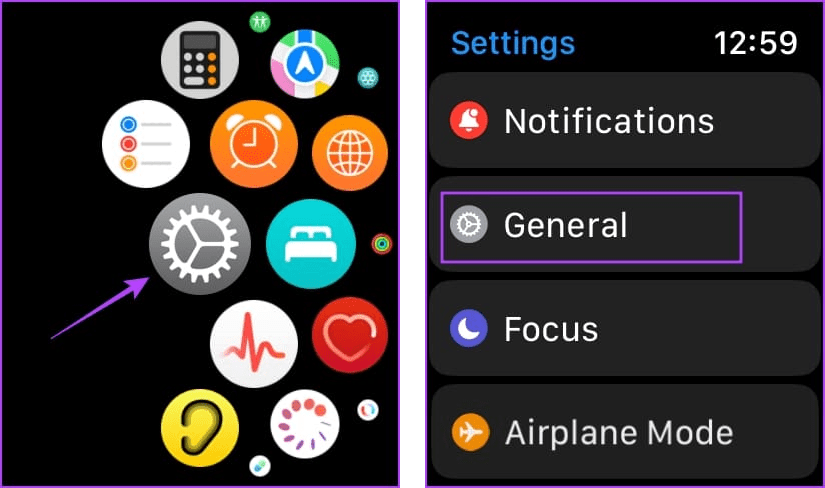
步驟 3:向下捲動並點擊「關機」。
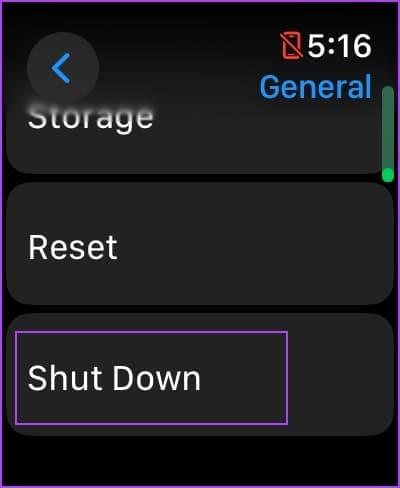
等待 Apple Watch 完成關閉。然後,按住側邊按鈕,直到出現 Apple 標誌。手錶開機後,設定密碼。
如果在 iPhone 上的「螢幕時間」設定中停用了密碼更改,則 Apple Watch 上的密碼選項可能會呈現灰色。在這種情況下,您可以使用“螢幕時間”設定選單啟用此功能並再次檢查。以下是具體操作方法。
第 1 步:開啟 iPhone 上的「設定」應用程式。向下捲動並點擊“螢幕時間”。
第 2 步:在這裡,點擊「內容和隱私限制」。
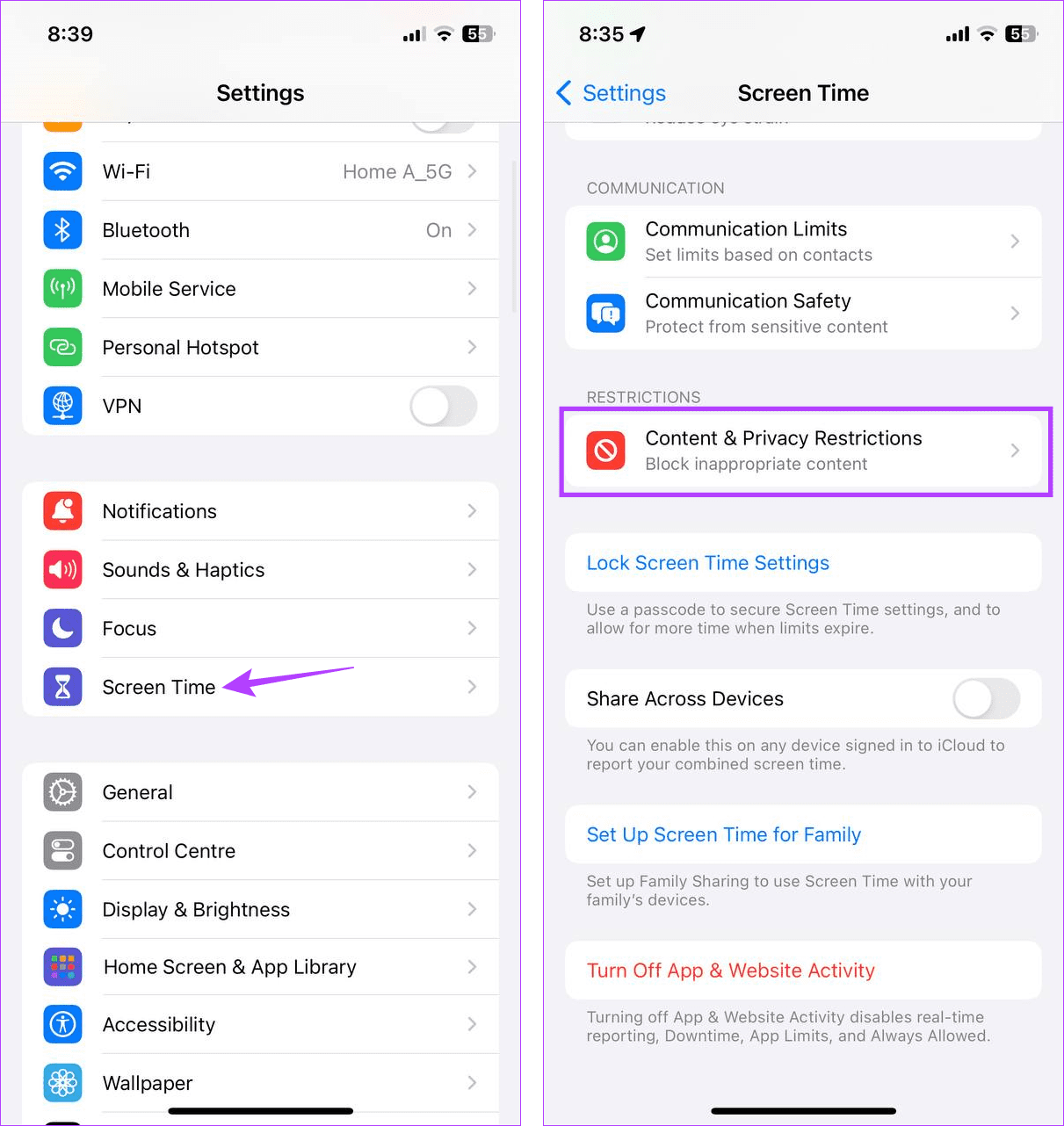
第 3 步:前往「允許更改」部分,然後點擊「密碼更改」。
步驟 4:在這裡,選擇允許。
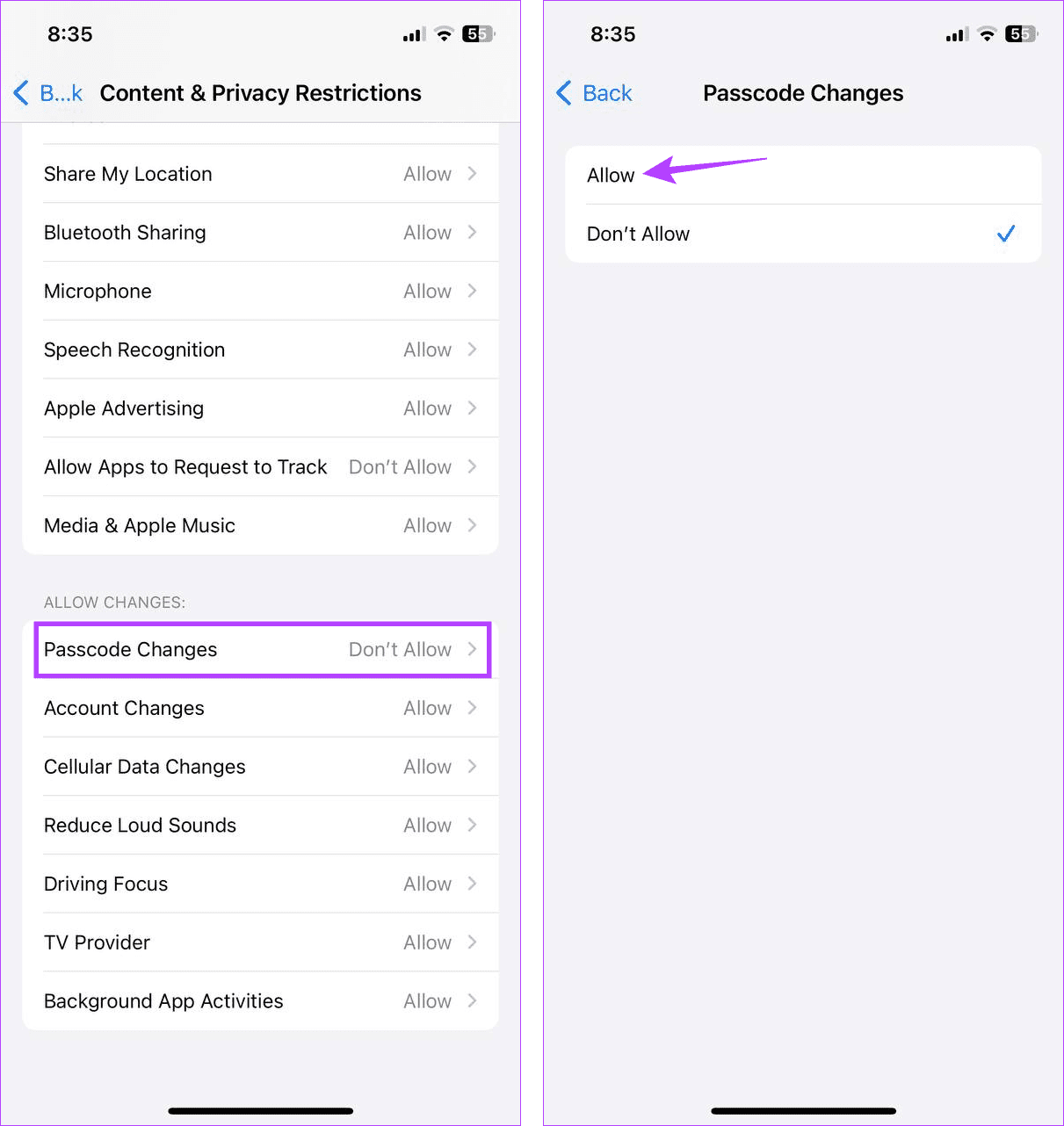
現在,重新啟動 iPhone 上的 Watch 應用,看看密碼選項是否可見。如果問題仍然存在,請繼續下一個方法。
根據Apple 社群帖子,如果開啟密碼變更不起作用,您可以完全關閉「螢幕時間」設定以及「手腕偵測」設定。這可以幫助密碼設定在您的 Watch 應用程式上正常運作。值得注意的是,此修復已經幫助了許多用戶。那麼,這是如何做到的。
第 1 步:在 iPhone 上,開啟「設定」選單。然後,點擊螢幕時間。
步驟 2:向下捲動並點擊「關閉應用程式和網站活動」。
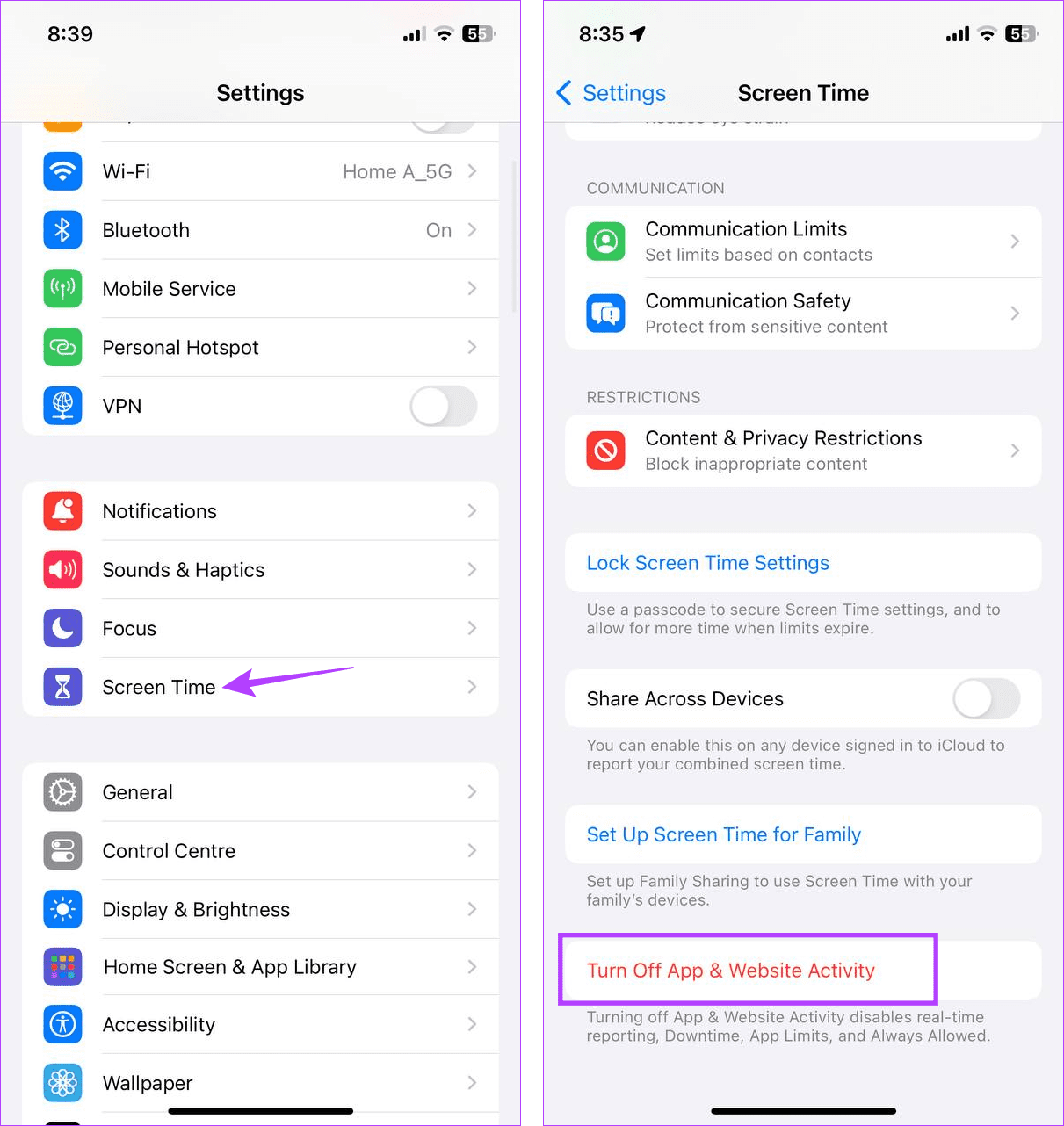
第 3 步:再次點擊「關閉應用程式和網站活動」進行確認。
步驟 4:然後,打開 iPhone 上的 Watch 應用程式。向下捲動並點擊密碼。
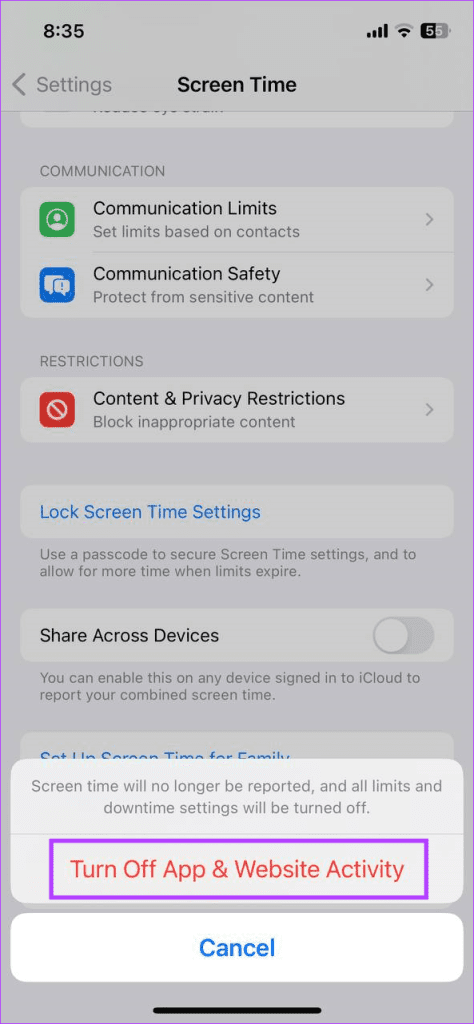
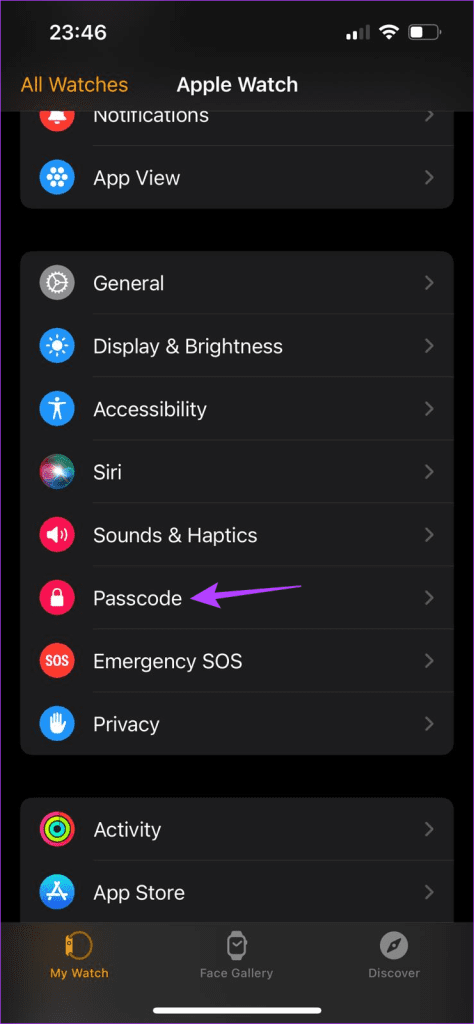
步驟 5:關閉手腕偵測開關。然後,點選「關閉」進行確認。
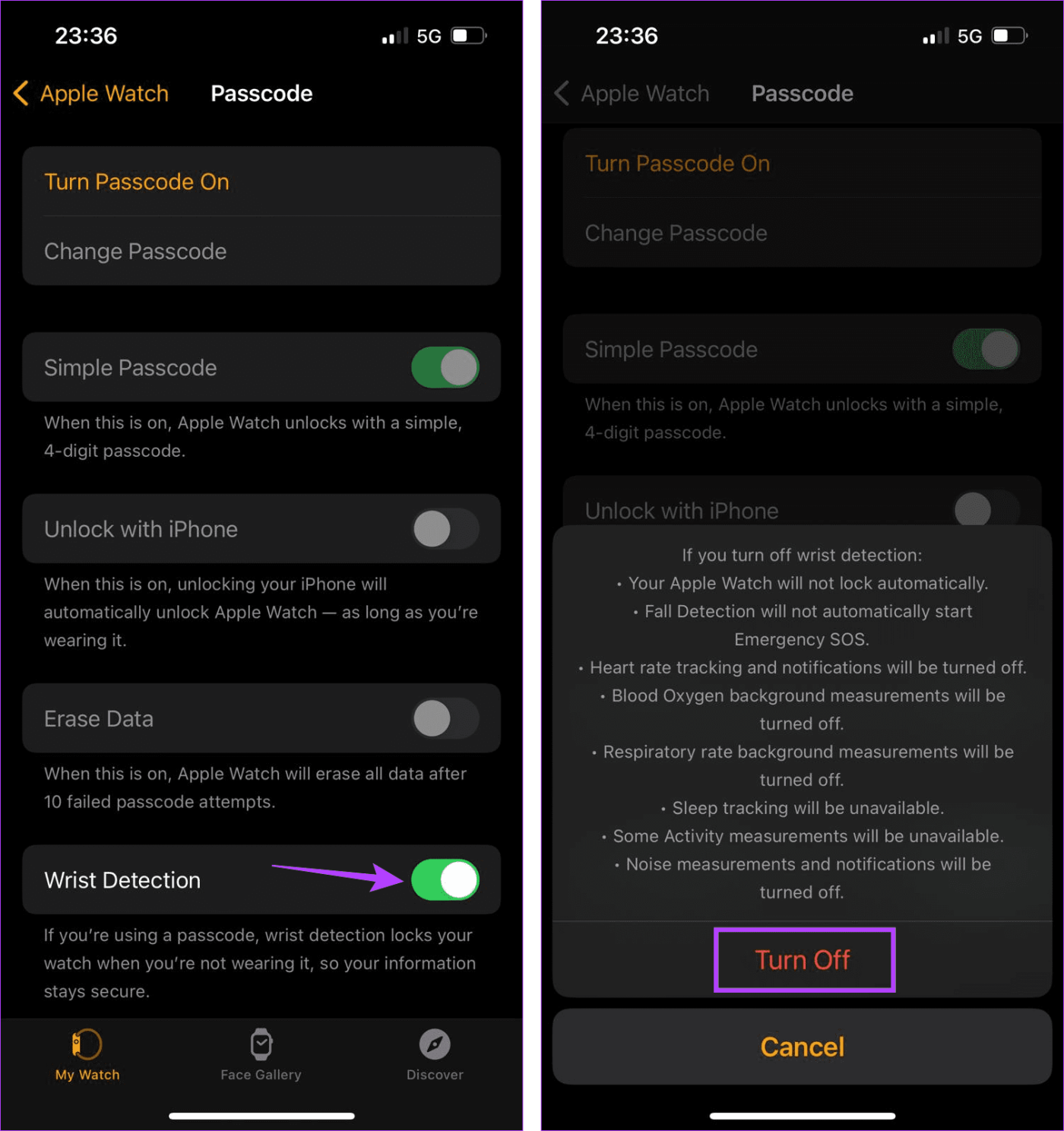
第 6 步:現在,重新啟動 Watch 應用程式。
然後,使用設定選單為 Apple Watch 設定密碼。
除了使用 Apple Watch 之外,您還可以使用 iPhone 上的 Watch 應用程式來設定 Apple Watch 密碼。如果由於該選項呈灰色或不可用而無法在 Apple Watch 上設定密碼,請執行此操作。就是這樣。
第 1 步:在 iPhone 上開啟 Watch 應用程式。在這裡,點擊密碼。
第 2 步:然後,點選「開啟密碼」。
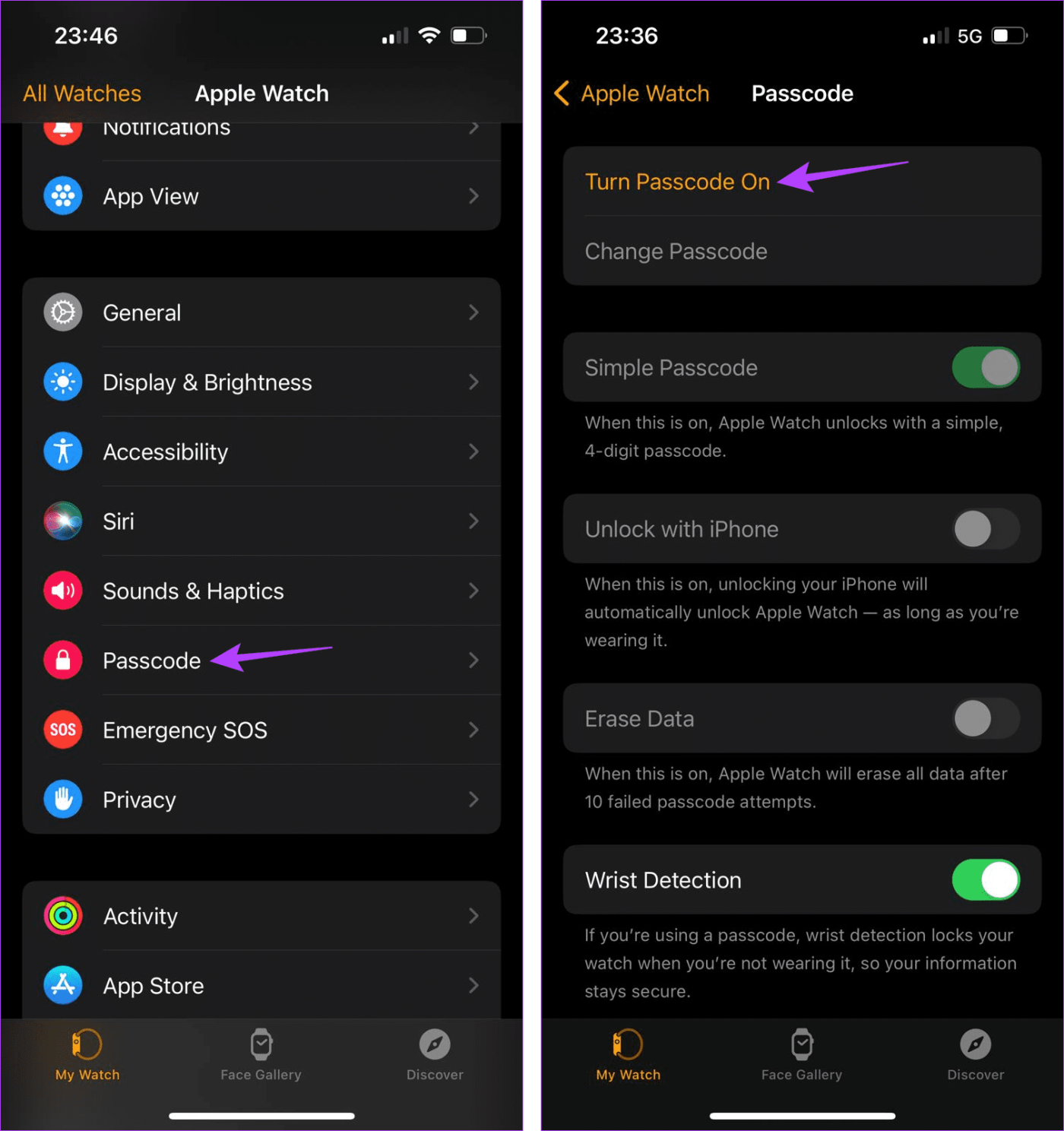
現在,Apple Watch 上應該會提示您完成密碼設定流程。如果這種情況沒有發生,請將 Apple Watch 靠近 iPhone,然後再試一次。
軟體更新包含重要的安全性修補程式和錯誤修復,可協助您的裝置更安全、效能更好。因此,如果Apple Watch上的密碼顯示為灰色的問題是由於軟體問題造成的,那麼蘋果應該會在下次更新中解決這個問題。請依照以下步驟檢查並安裝最新的 watchOS 更新。
注意:在繼續之前,請確保您的 Apple Watch 已插入電源且電量至少為 50%。
第 1 步:開啟 iPhone 上的 Watch 應用程式。
第 2 步:向下捲動並點擊「常規」。
步驟 3:在這裡,點選「軟體更新」。
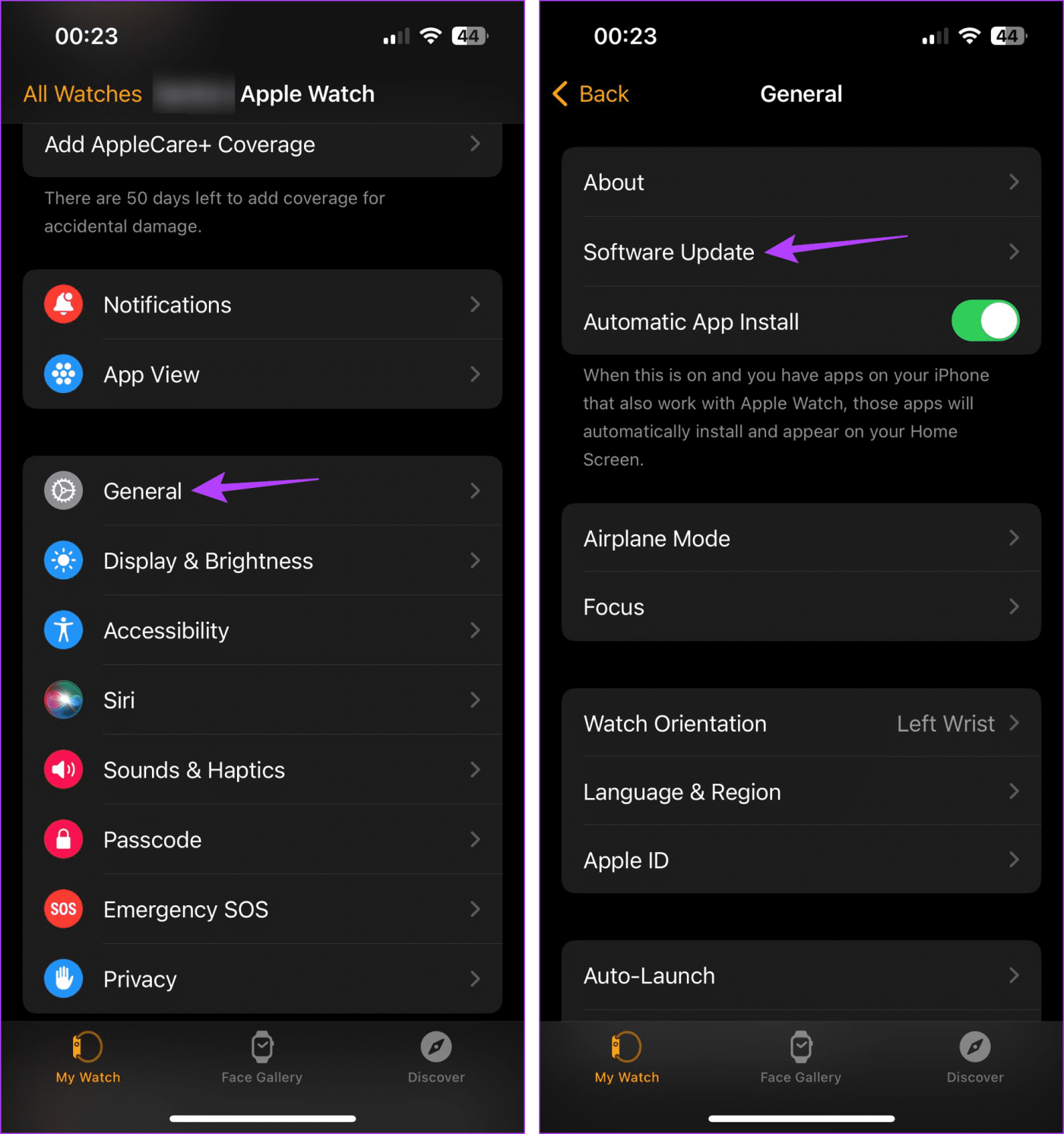
如果有可用更新,請等待其下載並安裝。完成後,重新開啟 iPhone 上的 Watch 應用程式或 Apple Watch 上的「設定」選單,然後再次嘗試設定密碼。如果仍然不起作用,請繼續執行以下修復。
配對問題可能會導致設定 Apple Watch 密碼時出現問題。為確保不會發生這種情況,請取消 Apple Watch 與 iPhone 的配對。然後,再次配對以重新建立連線並嘗試設定密碼。就是這樣。
第 1 步:開啟 iOS 裝置上的 Watch 應用程式。然後,點擊左上角的所有手錶。
步驟 2:在這裡,點擊您想要取消配對的手錶旁邊的 i 圖示。
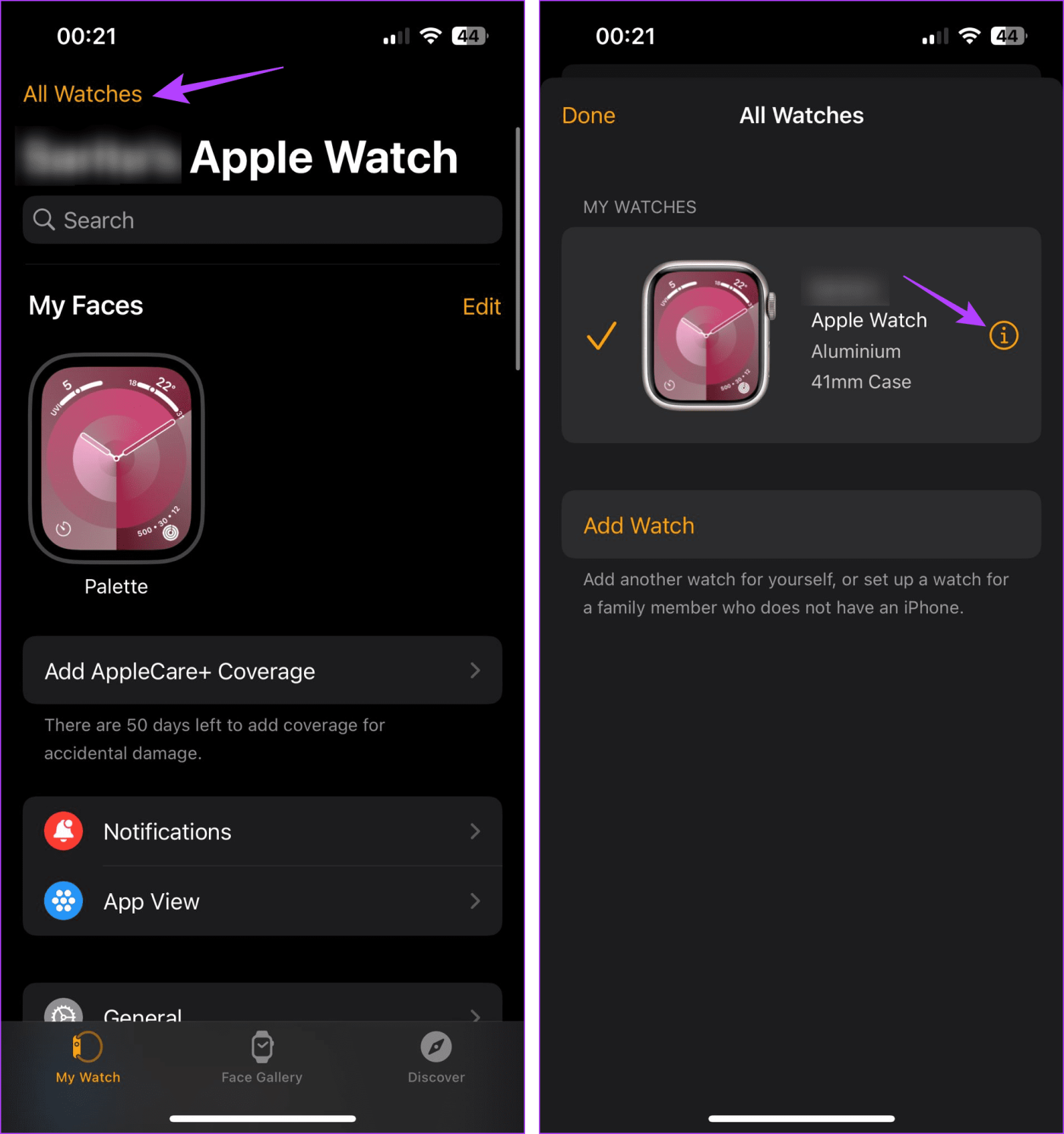
步驟 3:點擊「取消配對 Apple Watch」。
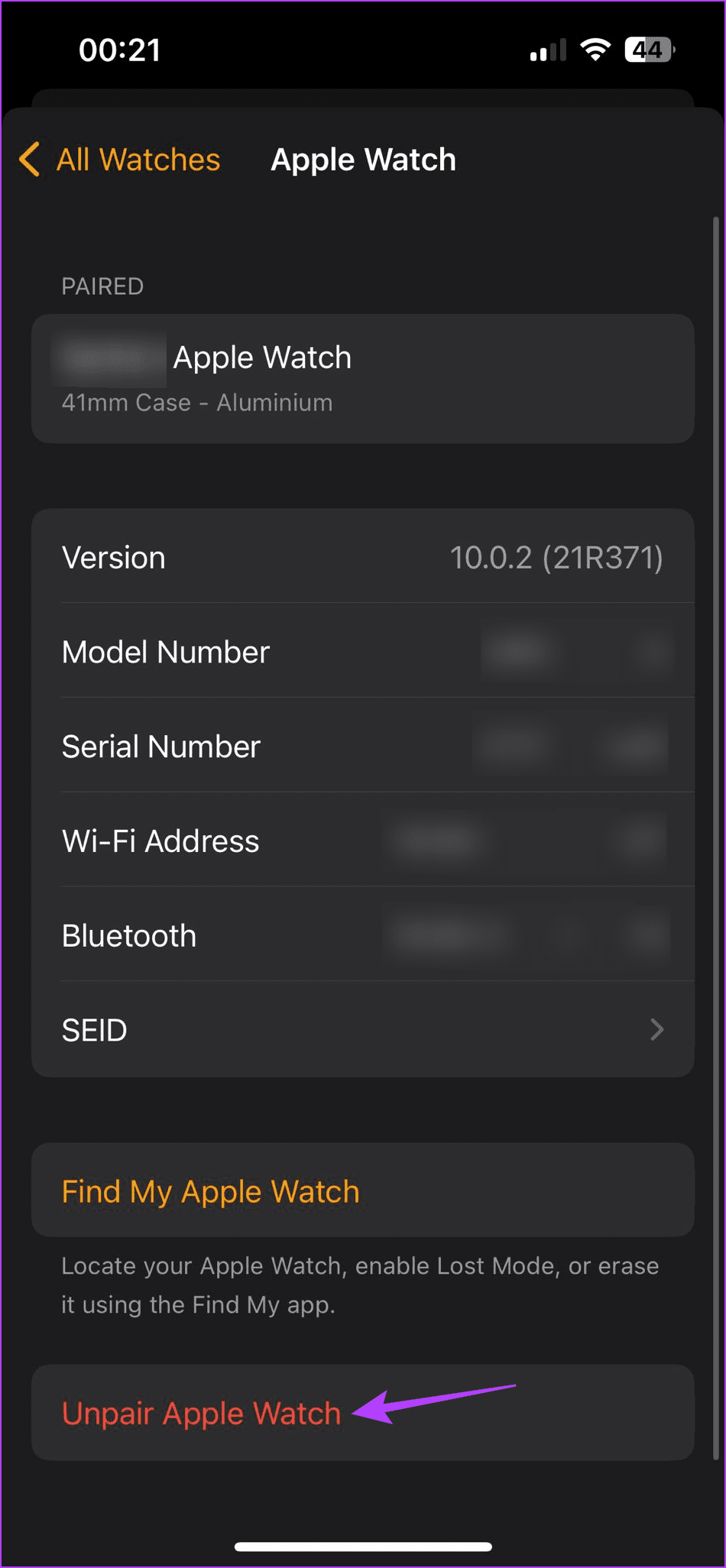
完成後,請按照螢幕上的提示完成該過程。然後,再次開啟 Watch 應用程式並繼續將 Apple Watch 與 iPhone 配對。
如果您已嘗試上述所有修復方法,但開機密碼選項仍然呈現灰色,那麼最後的方法就是重置您的 Apple Watch。這將幫助您解決與可能停用 Apple Watch 上的密碼選項的任何設定相關的問題。
但是,這樣做將刪除所有先前的自訂設定和手錶資料。如果您啟用了備份,則可以還原部分資料。如果您仍想繼續,請按照以下步驟操作。
第 1 步:在 iPhone 上的 Watch 應用程式中,點擊「常規」。
步驟 2:然後,向下捲動並點擊「重置」。
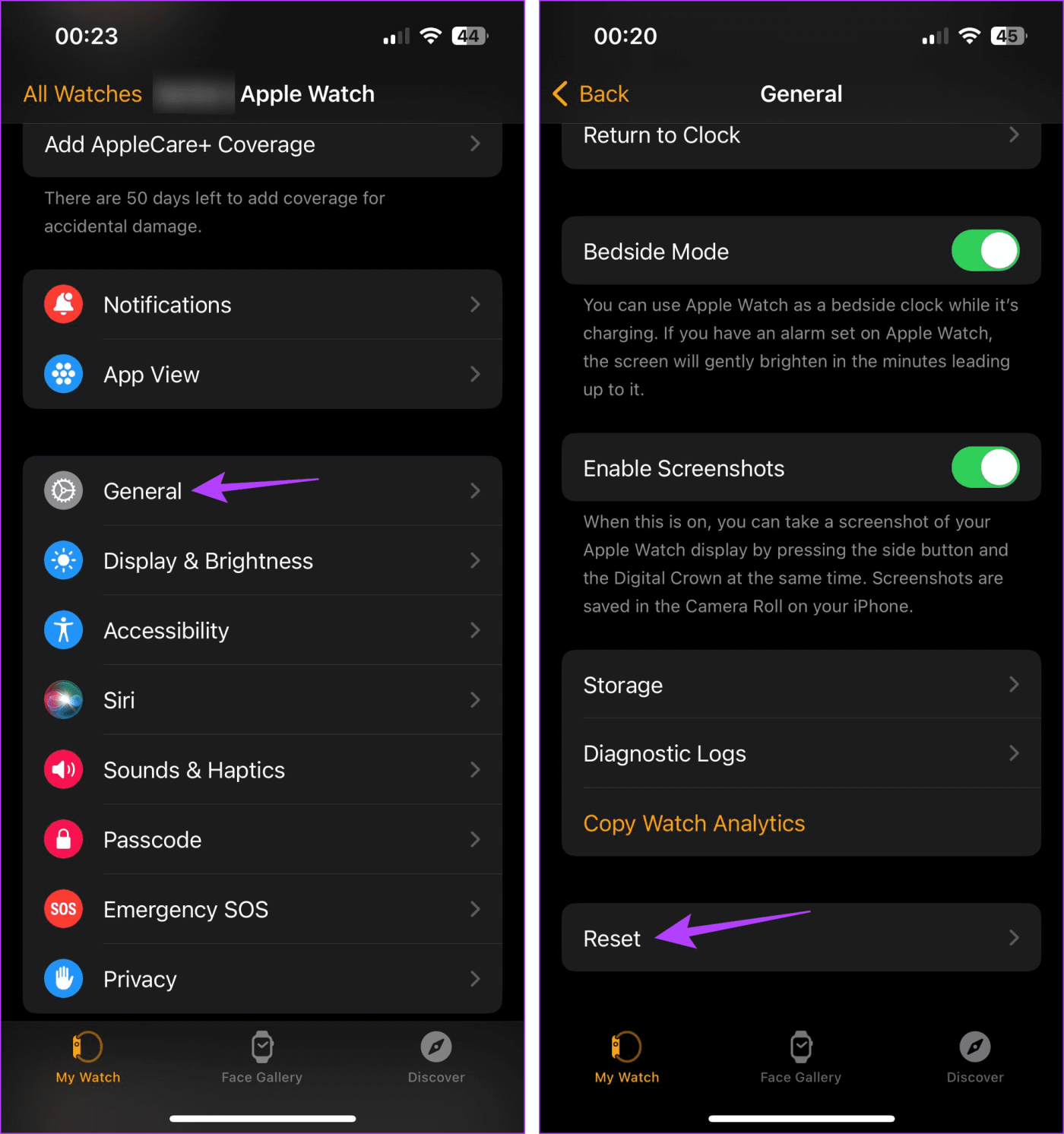
步驟 3:點選「抹掉 Apple Watch 內容和設定」。
步驟 4:再次點選「刪除所有內容和設定」進行確認。
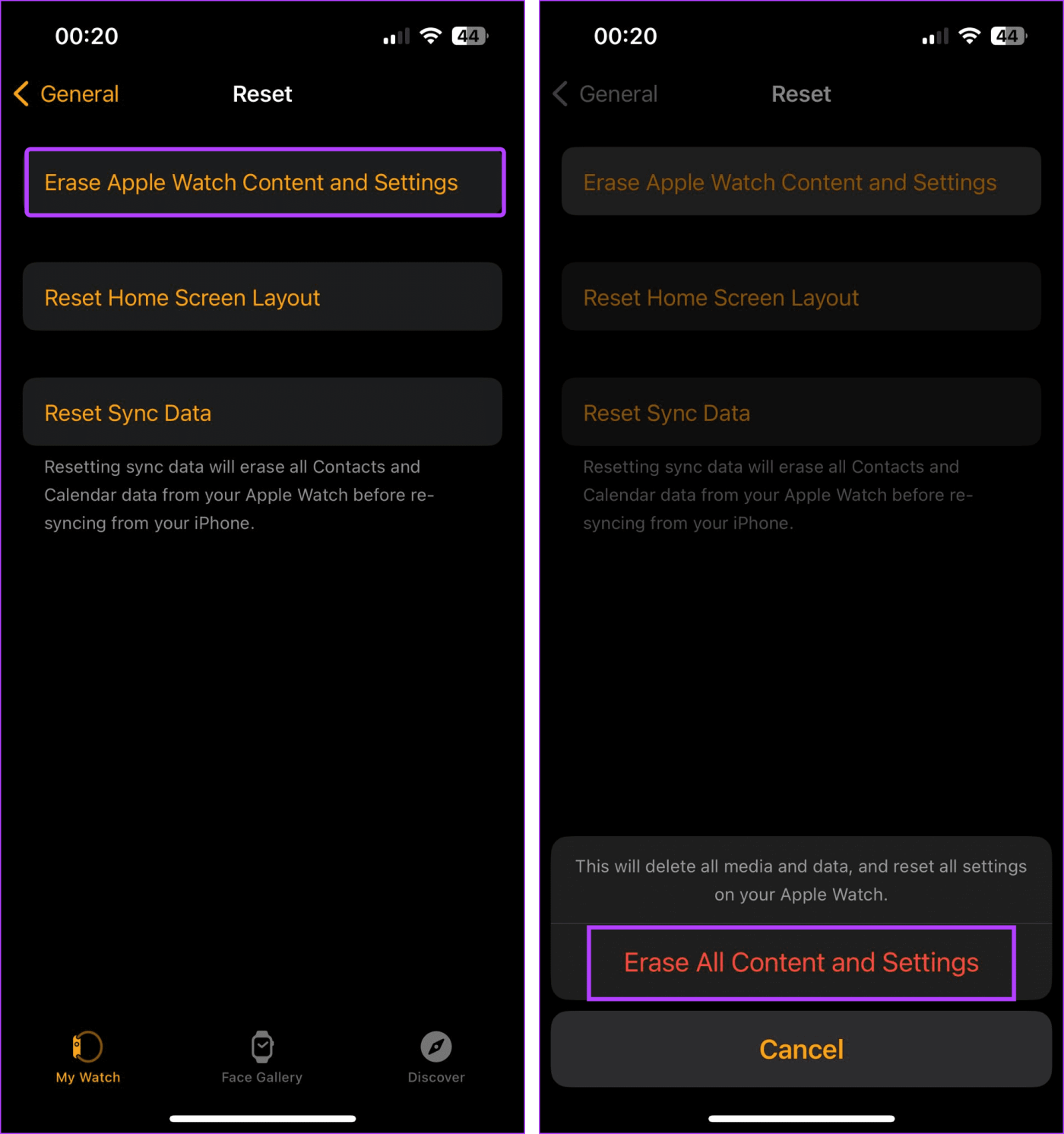
現在,等待重置過程完成。完成後,重新配對您的 Apple Watch,恢復所有可用數據,然後嘗試再次設定密碼。
設定另一個密碼可能沒有吸引力,但在當今時代這是必要的。因此,我們希望本文能幫助您解決無法在 Apple Watch 上設定密碼的問題。現在您可以在 Apple Watch 上設定或變更密碼。
發現解決 Google Meet 麥克風問題的有效方法,包括音頻設置、驅動程序更新等技巧。
在 Twitter 上發送訊息時出現訊息發送失敗或類似錯誤?了解如何修復 X (Twitter) 訊息發送失敗的問題。
無法使用手腕檢測功能?以下是解決 Apple Watch 手腕偵測不起作用問題的 9 種方法。
解決 Twitter 上「出錯了,重試」錯誤的最佳方法,提升用戶體驗。
如果您無法在瀏覽器中登入 Google 帳戶,請嘗試這些故障排除提示以立即重新取得存取權限。
借助 Google Meet 等視頻會議工具,您可以在電視上召開會議,提升遠程工作的體驗。
為了讓您的對話更加安全,您可以按照以下步驟在行動裝置和桌面裝置上為 Instagram 聊天啟用端對端加密。
了解如何檢查您的 Dropbox 安全設定有助於確保您的帳戶免受惡意攻擊。
YouTube TV 為我們提供了許多堅持使用的理由,因為它融合了直播電視、點播視頻和 DVR 功能。讓我們探索一些最好的 YouTube 電視提示和技巧。
您的三星手機沒有收到任何通知?嘗試這些提示來修復通知在您的 Samsung Galaxy 手機上不起作用的問題。








